win10电脑桌面文件怎么随意摆放 如何随意摆放电脑桌面文件
更新时间:2023-11-07 17:37:10作者:xiaoliu
win10电脑桌面文件怎么随意摆放,电脑桌面文件的随意摆放是许多用户在使用Windows 10操作系统时面临的一个问题,在日常使用中我们经常会下载、创建和保存大量的文件,而这些文件在默认情况下会自动排列在桌面上。随着文件的增多,桌面往往变得杂乱无章,给我们的工作和查找带来不便。如何才能实现电脑桌面文件的随意摆放呢?在本文中我们将探讨几种方法和技巧,帮助您有效地管理和整理您的桌面文件,提高工作效率。
具体步骤:
1.首先打开自己的电脑,在电脑上桌面上。鼠标右键点击空白处,跳出的界面框中找到‘查看’。
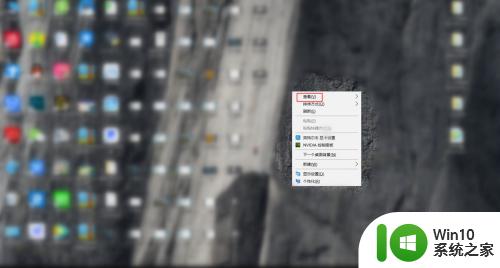
2.然后在‘查看’中找到‘显示桌面图标’,点击‘显示桌面图标’。这是桌面图标文件便全部出现。
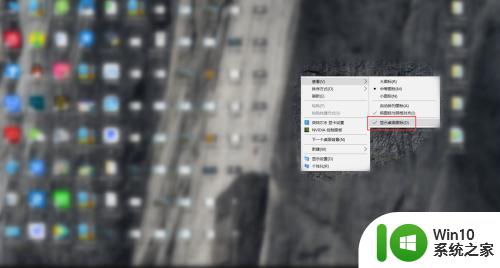
3.接下来继续在‘查看’中找到‘自动排列图标’,注意看‘自动排列图标’前是否被勾选。
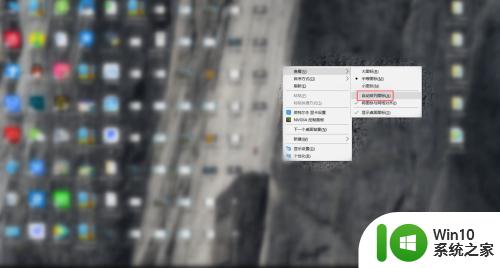
4.最后如果‘自动排列图标’前面有√,就重复操作一次将‘自动排列图标’前面的√去掉。文件便可随意摆放。

以上就是如何自由摆放 Win10 电脑桌面文件的全部内容,如果您需要,您可以按照小编的步骤进行操作,希望对您有所帮助。
win10电脑桌面文件怎么随意摆放 如何随意摆放电脑桌面文件相关教程
- win10桌面怎么随意摆放 如何让win10桌面图标随心所欲摆放
- win10图标自由摆放的设置方法 win10桌面图标随意摆放教程
- win10怎么将图标任意摆放 WIN10电脑桌面图标摆放技巧分享
- Win10此电脑怎么放在桌面上 win10此电脑放桌面如何设置
- 快速把win10桌面文件放到d盘的方法 win10桌面上的文件怎么放到d盘
- 如何在win10桌面上自由移动图标 win10桌面图标随意排列的方法
- 教你摆放win10桌面图标的方法 win10桌面图标排列混乱怎么调整
- 电脑桌面图标变成白色文件了怎么办win10 Win10电脑桌面图标变成白色文件如何还原
- win10如何添加微信到电脑桌面 win10怎么把微信快捷放桌面
- 如何解决win10笔记本电脑d盘文件出现在桌面的问题 win10笔记本电脑d盘文件自动复制到桌面解决方法
- win10电脑桌面图标上面有个白色的文本怎么去掉 Win10电脑桌面图标变成白色文件怎么办
- win10怎么在桌面中显示administrator文件 win10如何在桌面显示administrator文件
- 蜘蛛侠:暗影之网win10无法运行解决方法 蜘蛛侠暗影之网win10闪退解决方法
- win10玩只狼:影逝二度游戏卡顿什么原因 win10玩只狼:影逝二度游戏卡顿的处理方法 win10只狼影逝二度游戏卡顿解决方法
- 《极品飞车13:变速》win10无法启动解决方法 极品飞车13变速win10闪退解决方法
- win10桌面图标设置没有权限访问如何处理 Win10桌面图标权限访问被拒绝怎么办
win10系统教程推荐
- 1 蜘蛛侠:暗影之网win10无法运行解决方法 蜘蛛侠暗影之网win10闪退解决方法
- 2 win10桌面图标设置没有权限访问如何处理 Win10桌面图标权限访问被拒绝怎么办
- 3 win10关闭个人信息收集的最佳方法 如何在win10中关闭个人信息收集
- 4 英雄联盟win10无法初始化图像设备怎么办 英雄联盟win10启动黑屏怎么解决
- 5 win10需要来自system权限才能删除解决方法 Win10删除文件需要管理员权限解决方法
- 6 win10电脑查看激活密码的快捷方法 win10电脑激活密码查看方法
- 7 win10平板模式怎么切换电脑模式快捷键 win10平板模式如何切换至电脑模式
- 8 win10 usb无法识别鼠标无法操作如何修复 Win10 USB接口无法识别鼠标怎么办
- 9 笔记本电脑win10更新后开机黑屏很久才有画面如何修复 win10更新后笔记本电脑开机黑屏怎么办
- 10 电脑w10设备管理器里没有蓝牙怎么办 电脑w10蓝牙设备管理器找不到
win10系统推荐
- 1 索尼笔记本ghost win10 64位原版正式版v2023.12
- 2 系统之家ghost win10 64位u盘家庭版v2023.12
- 3 电脑公司ghost win10 64位官方破解版v2023.12
- 4 系统之家windows10 64位原版安装版v2023.12
- 5 深度技术ghost win10 64位极速稳定版v2023.12
- 6 雨林木风ghost win10 64位专业旗舰版v2023.12
- 7 电脑公司ghost win10 32位正式装机版v2023.12
- 8 系统之家ghost win10 64位专业版原版下载v2023.12
- 9 深度技术ghost win10 32位最新旗舰版v2023.11
- 10 深度技术ghost win10 64位官方免激活版v2023.11